- Müəllif Jason Gerald [email protected].
- Public 2023-12-16 10:54.
- Son dəyişdirildi 2025-01-23 12:06.
Yeni Linksys yönlendiricinizlə ev şəbəkəsi qurursunuz? İstenmeyen istifadəçilərin qarşısını almaq və şəxsi məlumatlarınızı qorumaq üçün yönlendiricinizi düzgün qurduğunuzdan əmin olun. Routerin aktivləşdirilməsi yalnız bir neçə dəqiqə çəkir. Başlamaq üçün aşağıdakı 1 -ci addıma baxın.
Addım
Metod 1 /4: Konfiqurasiya Menyusuna daxil olmaq
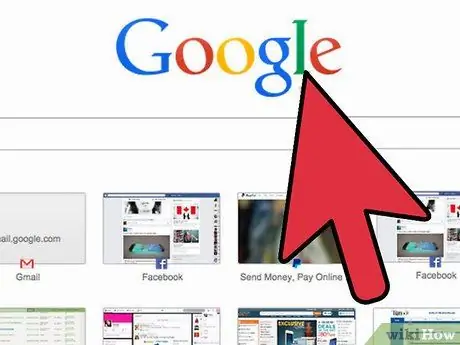
Addım 1. Bir veb brauzeri ilə əlaqə qurun
Router -i ilk dəfə konfiqurasiya edərkən onu Ethernet kabeli ilə kompüterə qoşun. Bu, simsiz şəbəkədə dəyişikliklər olarsa əlaqənizin kəsilməyəcəyini təmin edəcək. Bir veb brauzeri açın və yönləndiricinin ünvanını ünvan sətrinə daxil edin.
- Demək olar ki, bütün Linksys yönləndiricilərinə 192.168.1.1 ünvanını daxil etməklə daxil olmaq olar
- Bir brauzerdən marşrutlaşdırıcıya daxil ola bilmirsinizsə, "veb idarəetmə" seçimi deaktiv edilə bilər. Bu baş verərsə, zavod parametrlərinə sıfırlamaq üçün yönlendiricinin arxasındakı Sıfırla düyməsini basıb saxlayın.
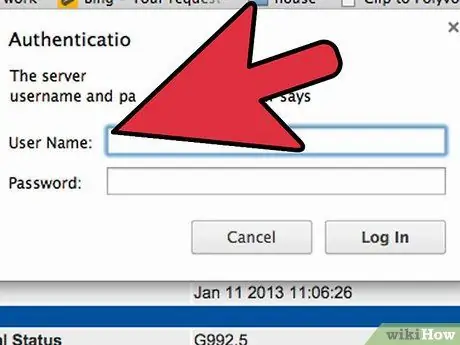
Addım 2. İstifadəçi adı və şifrənizi daxil edin
İnternetdən marşrutlaşdırıcıya daxil olduqda, yönlendiricinin istifadəçi adı və şifrənizi daxil etməyiniz xahiş olunacaq. Bu məlumat yönləndiriciyə görə dəyişir, lakin standart sənədlərdə göstərilir. Tapa bilmirsinizsə, marşrutlaşdırıcınızı zavod parametrlərinə qaytara və internetdə marşrutlaşdırıcınızın modelini axtara bilərsiniz.
- Əksər istifadəçi adları "admin" dir.
- Əksər standart parollar "admin" və ya boşdur.
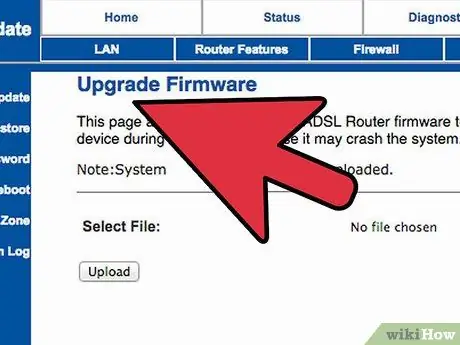
Addım 3. Konfiqurasiya proqramından istifadə edin
Bir çox Linksys marşrutlaşdırıcısı, konfiqurasiya proqramını quraşdırmaq üçün quraşdırma CD -si ilə gəlir. Bu, veb brauzer vasitəsilə əlaqə qurmadan parametrləri dəyişdirə biləcəyiniz üçündür. İstifadə etmək üçün ümumiyyətlə istifadəçi adı və şifrə daxil etməyinizə ehtiyac yoxdur.
Konfiqurasiya tətbiqindəki menyular ümumiyyətlə brauzerdəki menyularla eynidir
Metod 2 /4: Simsiz Şəbəkə Qurmaq
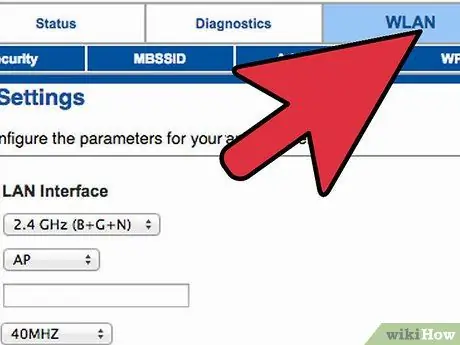
Addım 1. Simsiz nişanı basın
Konfiqurasiya proqramını ilk dəfə açdığınızda, Əsas Quraşdırma səhifəsinə aparılacaqsınız. ISP tərəfindən başqa cür göstərilmədiyi təqdirdə, bütün bu parametrləri atlaya bilərsiniz. Simsiz sekmesini tıkladığınızda, "Əsas Simsiz Ayarlar" bölməsinə aparılacaqsınız.
Bu bölmə simsiz şəbəkə yaratmaq və təmin etmək üçündür. Təhlükəsizlik səbəbləri üçün standart parametrləri dəyişdirməyiniz vacibdir
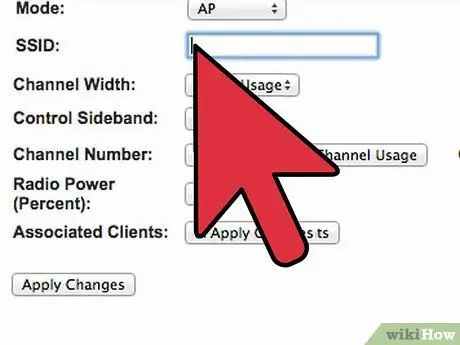
Addım 2. Şəbəkəyə bir ad verin
Əsas Simsiz Ayarlar bölməsində "Simsiz Şəbəkə Adı (SSID)" yazan bir sahə olacaq. Bu simsiz cihazlar üçün mövcud şəbəkələr siyahısında görünəcək şəbəkənizin adıdır. Hər kəs bu adı görə biləcəyi üçün heç bir şəxsi məlumat vermədiyinizə əmin olun.
ISP tərəfindən başqa cür göstərilmədiyi təqdirdə Şəbəkə Modu və Kanalı atlaya bilərsiniz
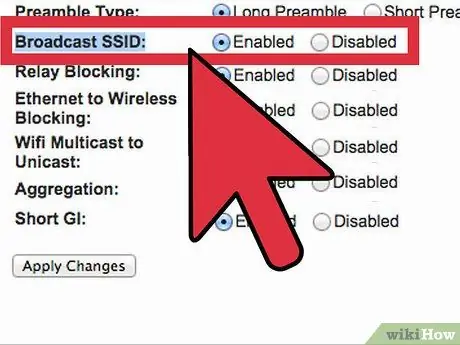
Addım 3. Yayını aktiv edin
"Simsiz SSID Yayımı" üçün "Aktiv et" seçiminin seçildiyinə əmin olun. Bu, əsasən simsiz şəbəkənizi aktivləşdirir ki, tapılsın. Bitirdikdən sonra "Ayarları Saxla" düyməsini basın.
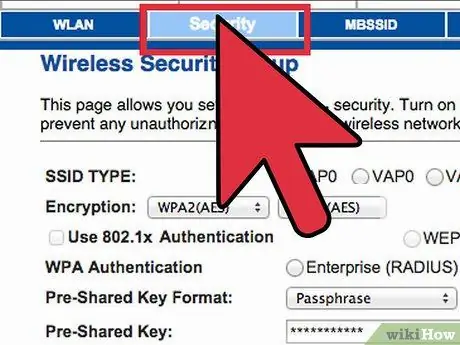
Addım 4. Şəbəkəni təmin edin
Simsiz təhlükəsizlik seçimlərini açmaq üçün "Simsiz Təhlükəsizlik" bölməsini vurun. Burada təhlükəsizlik şifrələmə növü və parol təyin edə biləcəksiniz.
- Təhlükəsizlik rejimi - Mümkünsə bunu WPA2 olaraq təyin edin. Bu, ən yeni şifrələmə növü olmaqla yanaşı, şəbəkəni qorumağın ən etibarlı yoludur. Qeyd: bütün köhnə cihazlar WPA2 -ni dəstəkləmir. Yazıcı və ya digər cihaz bunu dəstəkləmirsə, WPA2 -ni WPA və ya WEP olaraq dəyişdirin.
- Şifrə - digər insanların cihazlarını şəbəkənizə bağlamaları üçün lazım olan parol. Daxil olanların girməməsi üçün parolunuzun güclü olduğundan əmin olun.
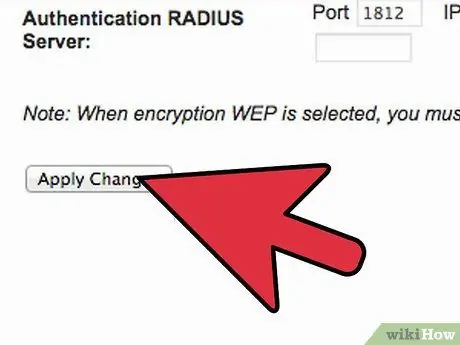
Addım 5. Tamamlandıqdan sonra "Ayarları Saxla" düyməsini basın
Routeriniz dəyişiklikləri tətbiq edəcək və yenidən başlayacaq. Simsiz şəbəkəniz artıq aktiv və təhlükəsiz olacaq.
Metod 3 -dən 4 -ü: Limanları yönləndirin

Addım 1. "Applications & Gaming" düyməsini basın
Müəyyən bir limana məhdudiyyətsiz giriş tələb edən bir proqramınız varsa, onu yönlendiricinin konfiqurasiya səhifəsi vasitəsilə açmalısınız. Limanı açmaq üçün proqramı işləyən cihazın IP ünvanını bilməlisiniz.
- Kompüterinizin IP ünvanını yoxlamaq üçün Wikihowda bələdçi axtarın.
- Routerə qoşulan cihazların siyahısını və hər bir cihazın IP ünvanını görmək üçün Status sekmesini vurun və sonra Local Network seçin. Siyahıya baxmaq üçün DHCP Müştəri Cədvəli düyməsini basın.
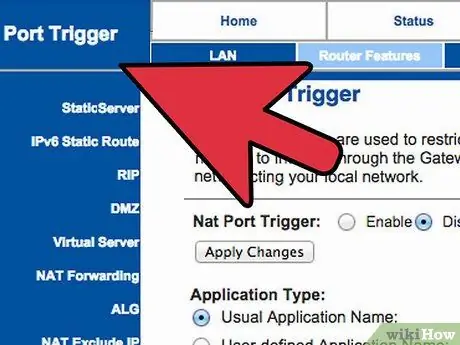
Addım 2. Liman yönləndirmə məlumatlarını daxil edin
Proqramlar və Oyun sekmesinin "Liman Aralığının Yönləndirilməsi" bölməsindəki boş sətirdə, limanı yönləndirmək istəyən proqram üçün məlumatları daxil edin. Tətbiq sahəsinə tətbiq adını daxil edin. İstədiyiniz hər şeyi istinad olaraq daxil edə bilərsiniz.
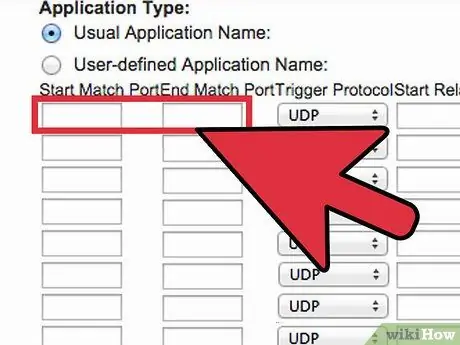
Addım 3. Limanın başlanğıcını və sonunu seçin
Tətbiqin əmr etdiyi portu yazın. Limanın açılması şəbəkə üçün təhlükəsizlik təhlükəsi yarada bilər. Yalnız bir portunuz varsa, "Başlat" və "Son" sahələrinə eyni dəyəri daxil edin.

Addım 4. Protokolunuzu seçin
Tətbiq, hansı xüsusi protokolun (TCP və ya UDP) açıq bir port tələb etdiyini söyləyə bilər. Əmin deyilsinizsə, Hər ikisini seçin.
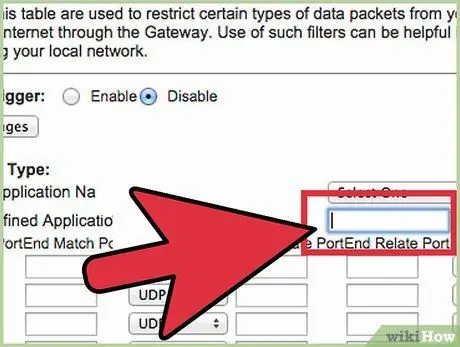
Addım 5. Liman yönləndirilməsi üçün IP ünvanını daxil edin
Tətbiqi işlədən cihazın ünvanı budur. Yalnız IP ünvanının son qrup nömrəsini daxil edin.
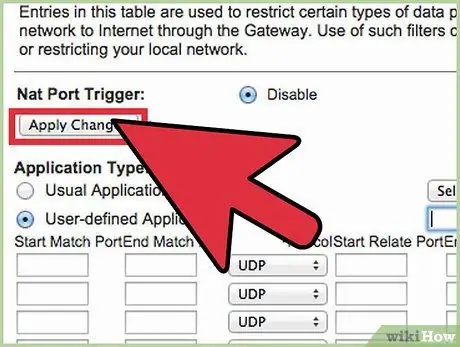
Addım 6. Liman yönləndirməsini aktivləşdirin
Bütün məlumatları daxil etməyi bitirdikdə, yeni qaydanı aktivləşdirmək üçün "Aktiv" qutusunu işarələyin. Aşağı diyirləyin və marşrutlaşdırıcını yenidən başlatmaq və tətbiq etmək üçün "Ayarları Saxla" düyməsini basın.
Metod 4 /4: Girişi Bloklama
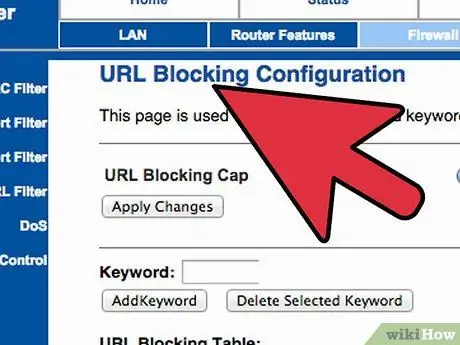
Addım 1. Giriş məhdudiyyətləri sekmesine keçin
Bu yönlendirici konfiqurasiya bölməsi, şəbəkəyə qoşulan hər bir cihaz üçün internetə giriş məhdudiyyətlərini təyin etmək üçün istifadə olunur. Müəyyən bir zamanda bütün internet girişini blok edə bilərsiniz, həmçinin müəyyən saytları və ya açar sözləri blok edə bilərsiniz.
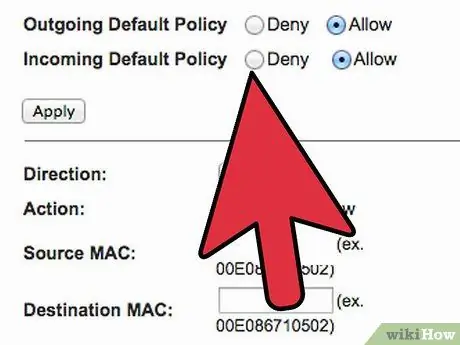
Addım 2. Bir giriş siyasəti yaradın
"Siyasət adını daxil edin" sahəsinə xatırlamağınız asan olan bir ad daxil edin. Səhifənin yuxarısındakı açılan menyudan istifadə edərək birdən çox siyasətə keçə bilərsiniz.
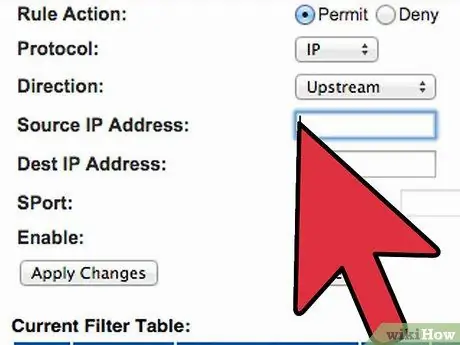
Addım 3. Cihazı siyasətlə əlavə edin
"Kompüterlərin Siyahısına Düzəliş et" düyməsini basın və siyasətin aktiv olmasını istədiyiniz cihazın IP ünvanını daxil edin. Bu, məsələn, uşaqların gecə kompüterə girməsini və ya gün ərzində işçilərin girişini məhdudlaşdırmasını istəmirsinizsə faydalıdır.
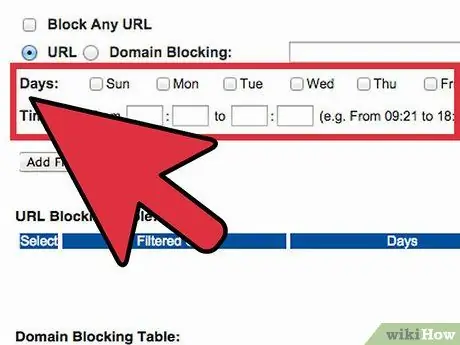
Addım 4. Bir cədvəl qurun
İnternetin bloklanmasını istədiyiniz vaxt təyin etmək üçün Günlər və Zaman bölmələrindən istifadə edin. Siyasət aktiv olduğu müddətdə, seçilmiş cihaz bu günlərdə və vaxtlarda ümumiyyətlə internetə daxil ola bilməyəcək.

Addım 5. Xüsusi saytları bloklayın
Cədvəlin altındakı, yönlendiricinin blok etməsini istədiyiniz xüsusi veb saytlara daxil ola bilərsiniz. Bura daxil edilən veb saytlar siyasət siyahısında olan hər kəs üçün əlçatan deyil. Veb saytdakı açar sözlərə əsaslanaraq veb saytları da blok edə bilərsiniz, beləliklə birdən çox saytı blok edə bilərsiniz.
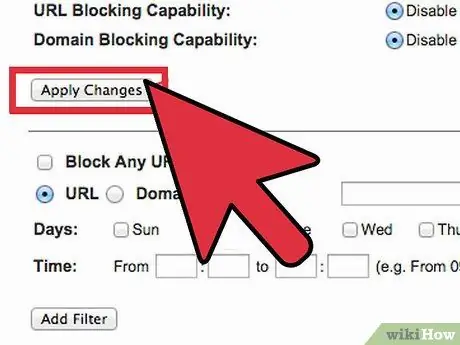
Addım 6. Siyasəti aktiv edin
Siyasəti konfiqurasiya etməyi bitirdikdən sonra "Enabled" seçimini aktiv edin və sonra səhifənin altındakı "Save Settings" düyməsini basın. Router yenidən başlayacaq və yeni siyasət qüvvəyə minəcək.






